iPhone'u En Basit ve En Hızlı Şekilde DFU moduna geçirme
 Yazar: Boey Wong / 26 Ocak 2022 09:00
Yazar: Boey Wong / 26 Ocak 2022 09:00 Farklı nedenlerle ortaya çıkan sorunlu işletim sistemini düzeltmek için iPhone DFU moduna girmek gereklidir. DFU modu, eksik bir yazılımın veya başarısız işletim sistemi güncellemesinin yeni kodlarla üzerine yazılmasına izin vererek iPhone'unuzun performansını artıran yararlı bir modeldir. Ancak, DFU moduna girmenin doğru ve en etkili yolu konusunda kafanız karışmış olabilir. Pekala, şimdi rahatlayabilirsiniz çünkü bu gönderi size tüm iPhone modelleri için DFU moduna girmenin en basit yollarını gösterecek.
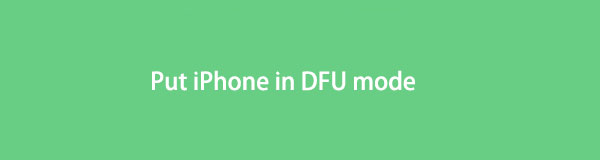

Rehber Listesi
FoneLab, iPhone / iPad / iPod'u DFU modundan, kurtarma modundan, Apple logosundan, kulaklık modundan vb. Verileri veri kaybı olmadan normal duruma getirmenizi sağlar.
- Devre dışı bırakılmış iOS sistem sorunlarını düzeltin.
- Veri kaybı olmadan devre dışı iOS cihazlarından veri ayıklayın.
- Güvenli ve kullanımı kolaydır.
Bölüm 1. İPhone DFU modu nedir?
DFU modu olarak adlandırılan Cihaz Donanım Yazılımı Güncelleme modu, cihazınızın donanım yazılımı veya yazılımıyla ilgili sorunları gidermek için bir iPhone veya diğer cihazları bir moda sokma durumudur. DFU, cihazınızın işletim sistemini düşürmek veya iPhone'unuzu jailbreak yapmak için özel ürün yazılımı yüklemek için gereklidir. DFU modu, gerçekte tam tersi olduğunda, genellikle kurtarma moduna benzer olarak karıştırılır. Kurtarma modu, cihazınızı en son iOS'a günceller. Buna karşılık, iPhone DFU modu, onu mevcut iOS'unuzdan daha eski bir iOS'a düşürür.
DFU moduna girme işlemi, kullandığınız iPhone modeline göre farklılık gösterir. DFU modundaki bir iPhone'a iTunes ve Finder aracılığıyla erişilebileceğini ve yönetilebileceğini unutmayın. Bununla iPhone X ve tüm iPhone modellerinde DFU moduna nasıl girileceğini öğrenin.
Bölüm 2. iPhone'u DFU Moduna Alma
Tüm iPhone türleri için DFU moduna girme işlemi, düğme kombinasyonlarına basmayı içerir. İşlem bazı iPhone modellerinde farklılık gösterse de, tüm işlemlerin kolay ve hızlı olduğundan emin olabilirsiniz, bu nedenle endişelenmenize gerek yok.
iPhone X'i DFU moduna geçirme (Daha Yeni Modeller dahil)
iPhone 8, X ve en son sürümlerin DFU moduna alınması benzerdir. Bu işlem, ses ve yan güç düğmelerinin kombinasyonlarını içerir.
1. Adımİlk olarak, iPhone'unuzu kapatın ve bilgisayarınıza bağlayın. macOS Catalina veya sonraki bir sürüme sahip bir bilgisayar kullanıyorsanız Finder otomatik olarak açılır. Aksi takdirde, Windows veya macOS Mojave veya daha eski bir sürüm kullanıyorsanız iTunes açılır.
2. Adımİkinci olarak, iPhone'unuzdaki yan güç düğmesini basılı tutun. 3 saniye sonra, ses kısma düğmesini 10 saniye basılı tutun.
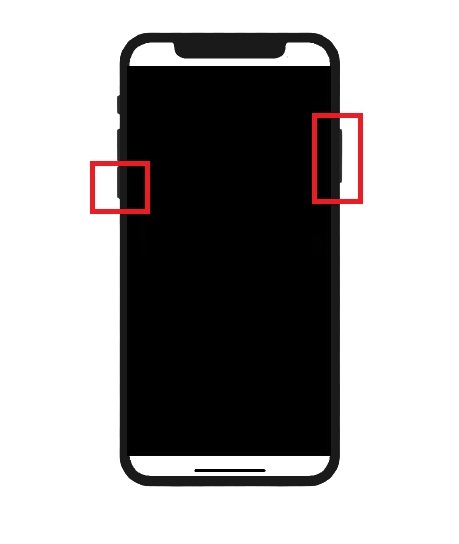
3. AdımArdından, yan güç düğmesini bırakın ve ses düğmesini 5 saniye basılı tutun. Bundan sonra, ses düğmesini bırakın.
Not: iPhone ekranınız boş veya siyah kalırsa, iPhone X'i başarıyla DFU Moduna almışsınızdır. Apple logosu görünüyorsa yanlış yaptınız, bu durumda aynı adımları tekrarlayın.
FoneLab, iPhone / iPad / iPod'u DFU modundan, kurtarma modundan, Apple logosundan, kulaklık modundan vb. Verileri veri kaybı olmadan normal duruma getirmenizi sağlar.
- Devre dışı bırakılmış iOS sistem sorunlarını düzeltin.
- Veri kaybı olmadan devre dışı iOS cihazlarından veri ayıklayın.
- Güvenli ve kullanımı kolaydır.
Ancak, iPhone 7 veya iPhone 7 Plus kullanıyorsanız kullanılan düğmeler farklılık gösterecektir.
iPhone 7'de DFU Moduna Nasıl Girilir
İPhone 7 ve 7 Plus için işlem, ana ve yan güç düğmelerinin kullanılmasını içerir.
1. AdımBaşlamak için iPhone'unuzu kapatın ve bilgisayarınıza bağlayın. Bilgisayarınıza bağlı olarak iTunes veya Finder otomatik olarak çalışacaktır.
2. AdımArdından, iPhone'unuzdaki güç düğmesini 3 saniye basılı tutun. Ardından, ana sayfa düğmesini ve yan güç düğmesini basılı tutun. Bunu 10 saniye boyunca yapın, ardından her iki düğmeyi de tamamen bırakın.
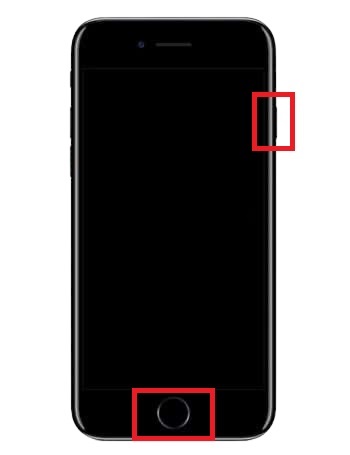
Not: iPhone'unuzun ekranı boş kalırsa DFU moduna başarıyla girdiniz. Ancak Apple logosu görünürse aynı işlemi tekrarlamanız gerekir.
Benzer şekilde, iPhone 6 ve önceki sürümleri için DFU'ya girmek, güç ve ana sayfa düğmelerini kullanmayı içerir, ancak zamanlama biraz farklıdır.
iPhone 6 veya önceki sürümlerde DFU Moduna Nasıl Girilir
iPhone'un önceki modelleri için işlem de kolay ve hızlıdır. Önceki adımlar gibi, tam adımları izlemeniz gerekir.
1. AdımiPhone'unuzu kapatarak başlayın. Daha sonra bilgisayarınıza bağlayın. Finder veya iTunes bundan sonra otomatik olarak çalışmalıdır. Aksi takdirde, bunları manuel olarak çalıştırın.
2. AdımKısaca, iPhone'unuzdaki yan veya üst güç düğmesini 3 saniye basılı tutun. Yan güç düğmesine basmaya devam ederken, ana sayfa düğmesini 10 saniye basılı tutun.
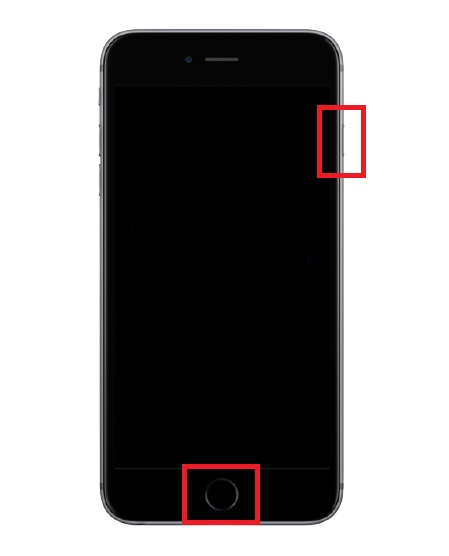
3. AdımSon olarak, güç düğmesini bırakın ve ana sayfa düğmesine 5 saniye daha basmaya devam edin.
Not: DFU modunda olduğunu doğrulamak için iPhone'unuzun ekranı siyah kalmalıdır. Aksi takdirde, iPhone DFU moduna başarıyla girmek için aynı adımları tekrarlayın.
Ancak, cihazınız DFU modunda takılı kalırsa ne olur? Yapmak istediğinizi yaptıktan sonra iPhone'unuz normal durumuna dönmezse ne yapacaksınız? Panik yapmayın çünkü bu yazı arkanızı döndü.
Bölüm 3. FoneLab iOS Sistem Kurtarma ile iPhone'u DFU Modundan Çıkarma
FoneLab iOS Sistem Kurtarma iOS aygıtları için birçok sorunu çözebilen erişilebilir ve çok yönlü bir araçtır. iPhone'ları düzeltmedeki FoneLab iOS Sistem Kurtarma özellikleri, DFU modundan, Apple logosundan ve diğer modlardan normale döndü. Ayrıca bu özellik, iOS sistemindeki veya iOS cihazlarının yazılımındaki anormallikleri düzeltir. Dahası, herhangi bir veri kaybetmeden sorunları çözmesidir.
FoneLab, iPhone / iPad / iPod'u DFU modundan, kurtarma modundan, Apple logosundan, kulaklık modundan vb. Verileri veri kaybı olmadan normal duruma getirmenizi sağlar.
- Devre dışı bırakılmış iOS sistem sorunlarını düzeltin.
- Veri kaybı olmadan devre dışı iOS cihazlarından veri ayıklayın.
- Güvenli ve kullanımı kolaydır.
1. AdımÖncelikle, bilgisayarınıza FoneLab iOS Sistem Kurtarma'yı indirin ve yükleyin. Bu aracın hem Mac hem de Windows için mevcut olduğunu unutmayın.

2. AdımiOS için FoneLab'ı çalıştırın ve arayüzden iOS Sistem Kurtarma'yı tıklayın.

3. AdımÜçüncü olarak, Başlat düğmesine tıklayın.
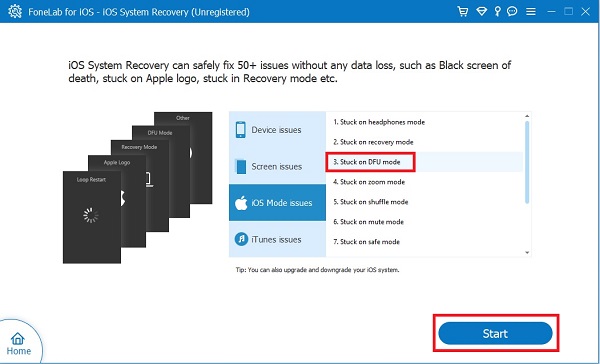
4. AdımSon olarak, Standart Mod'u seçin ve ardından Onayla'ya tıklayın.
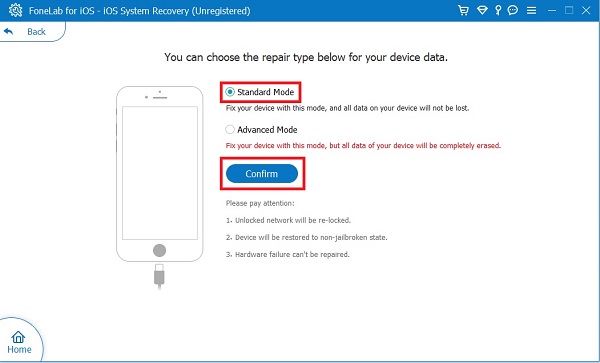
5. AdımAyrıca DFU modunda takılı kalmış iPhone'unuzu bilgisayarınıza bağlamanız gerekecektir. Son olarak, işleme başlamak için Düzelt'i tıklayın.
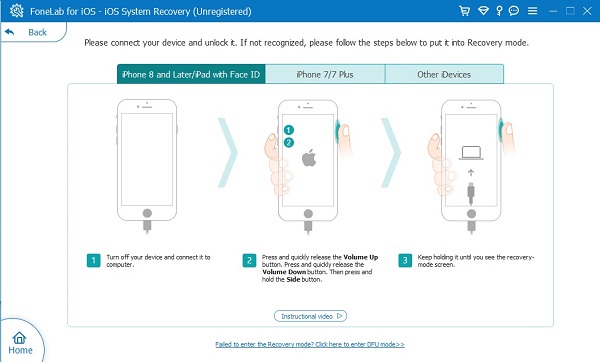
Bölüm 4. iPhone DFU Modu Hakkında SSS
İOS Sistem Kurtarma'nın yanı sıra iPhone'u DFU modundan nasıl çıkarabilirim?
iPhone'unuzu yeniden başlatmak, DFU modundan çıkmanın en basit yoludur. Bunu yapmak için aşağıdaki adımlara bakın:
iPhone X DFU modundan, iPhone 8'den ve daha yeni modellerden çıkmak için ses açma düğmesine ve ardından ses kısma düğmesine basın. Bu hızlı basışlardan sonra, cihazınız yeniden başlayana kadar yan güç düğmesini basılı tutun.
iPhone 7 için, iPhone'unuz yeniden başlayana kadar yan güç ve ses kısma düğmelerine basın.
Son olarak, iPhone 6S ve sonraki modellerde, cihazınız yeniden başlatılana kadar yan veya tam güç ve ana sayfa düğmelerini basılı tutun.
DFU modu iPhone için kötü mü?
DFU modu bazı durumlar için oldukça faydalı olsa da, cihazınızı bir şekilde riske attığı gerçeğini ortadan kaldırmaz. Bu tür riskler, yazılımınızın zarar görmesini veya işletim sisteminin jailbreak'lenmesi ve eski sürüme geçirilmesi nedeniyle garanti politikasının ihlal edilmesini içerir.
DFU garantiyi geçersiz kılabilir mi?
Evet, DFU, iOS cihazınızın garantisini geçersiz kılabilir. Jailbreak yapmak veya jailbreak işlemini kaldırmak, cihazınızın işletim sistemine zarar verme veya Apple garantisi için bazı yönergeleri ihlal etme olasılığına sahiptir.
iPhone DFU her şeyi siliyor mu?
Evet, DFU, bunu yaptıktan sonra iPhone'unuzdaki her şeyi siler. Ayrıca, DFU modundan geçtikten sonra cihazınızı sıfırlamanız gerekecektir. Bu nedenle, DFU moduna girmeden önce iPhone verilerinizin bir yedeğini oluşturmak çok önemlidir, böylece daha sonra geri yükleyecek bir şeyiniz olur.
İPhone X'i tüm iPhone cihazlarıyla birlikte DFU moduna nasıl geçireceğinizi öğrendiniz. Şimdiye kadar, zaten ne kadar kolay olduğunu anlamalısınız. Ama olmak gibi sorunlarla karşılaşmak DFU moduna sıkışmış kaçınılmazdır, bu yüzden bu gönderi böyle bir sorunu çözmenin en iyi yolunu da gösterdi. FoneLab iOS Sistem Kurtarma, OSiPhonesiPhone'lar, yazılım veya donanımla ilgili olsun, tüm iOS cihazlarının sorunlarını çözmek için mükemmel bir araçtır. Peki, iPhone'u DFU modundan nasıl çıkarırım, yoksa iPhone DFU moduna girmez mi? FoneLab iOS Sistem Kurtarma sizin için cevaptır. Kullanıcı dostu bir arayüzle hem Mac hem de Windows için kullanılabilir. Yine de, şimdi DFU moduna girin ve iPhone'unuzu düzeltin.
FoneLab, iPhone / iPad / iPod'u DFU modundan, kurtarma modundan, Apple logosundan, kulaklık modundan vb. Verileri veri kaybı olmadan normal duruma getirmenizi sağlar.
- Devre dışı bırakılmış iOS sistem sorunlarını düzeltin.
- Veri kaybı olmadan devre dışı iOS cihazlarından veri ayıklayın.
- Güvenli ve kullanımı kolaydır.
